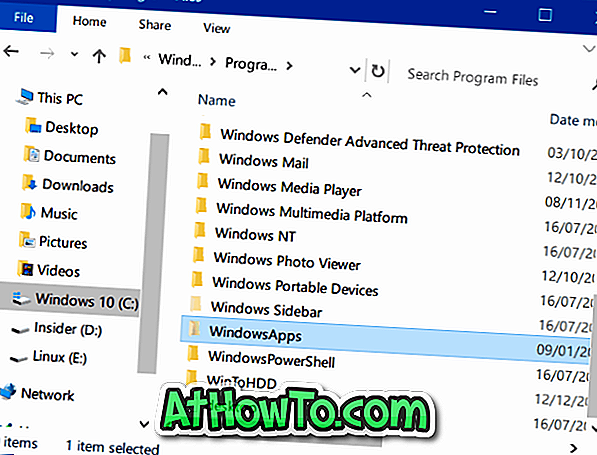Microsoft nihayet sabit disk, SSD ve anakart gibi büyük donanımları değiştirdikten sonra aktivasyon sorunları ile karşılaşan Windows 10 PC kullanıcılarının yardım etmesi için büyük bir adım attı.
Windows 10 dijital lisans nedir?
Etkinleştirme sorununun farkında olmayanlar için, Microsoft, ücretsiz yükseltme teklifini kullanarak önceki Windows işletim sistemi sürümlerinden Windows 10'a yükseltildiğinde, PC'ye dijital lisans (önceden dijital yetkilendirme olarak bilinir) verir. Dijital lisans, temiz bir kurulum gerçekleştirdiğinizde, PC'nizin donanımını değiştirdiğinizde, Windows 10 kopyanızı otomatik olarak etkinleştirmek için kullanılacaktır.

Pek çok PC kullanıcısı, özellikle anakartı değiştirdikten sonra, PC donanımını değiştirdikten sonra Windows 10 kopyalarını etkinleştiremedi. Şimdiye kadar, PC kullanıcıları donanım değişikliklerinden sonra Windows 10 kopyasını etkinleştirmek için Microsoft destek ekibine başvurmak zorunda kaldılar.
Microsoft, Windows 10 Yıldönümü Güncellemesi ile, Windows 10 dijital lisansınızı (dijital hak) Microsoft hesabınıza bağlamaya karar vermiştir, böylece kullanıcılar donanımı değiştirdikten sonra Windows 10 kopyalarını kolayca yeniden etkinleştirebilirler.
Windows 10 dijital lisansınızı Microsoft hesabına bağlama
Windows 10'da oturum açmak için bir Microsoft hesabı kullanıyorsanız, sonuna kadar hiçbir şey yapmanız gerekmez. Microsoft'a göre, Windows 10'da oturum açmak için bir Microsoft hesabı kullandığınızda, dijital lisans otomatik olarak bağlanacaktır. Microsoft hesabınız.
Yerel bir kullanıcı hesabı kullanıyorsam ne yapmalıyım?
Microsoft hesabı yerine yerel bir kullanıcı hesabı kullanıyorsanız, Windows 10 lisansınızı Microsoft hesabına bağlamak için aşağıdaki talimatları kullanın:
Adım 1: Başlat menüsünü açın, Ayarlar uygulamasını açmak için Ayarlar simgesini ve ardından Güncelleme ve güvenlik seçeneğini tıklayın.
Adım 2: Aktivasyon'a tıklayın. Hesap ekle bağlantısını tıklayın.
Adım 3: Microsoft hesap kimliğinizi ve şifrenizi girin ve ardından Giriş yap düğmesine tıklayın. Yerel bir kullanıcı hesabı kullanıyorsanız, yerel kullanıcı hesabınızın şifresini girmeniz istenebilir.
Adım 4: Microsoft hesabını eklediğinizde ve lisans Microsoft hesabınıza bağlandıktan sonra, Ayarlar'ın etkinleştirme sayfasında “ Windows, Microsoft hesabınıza bağlı dijital bir lisansla etkinleştirildi ” göreceksiniz.

Windows 10 dijital lisansının Microsoft hesabına bağlı olup olmadığını kontrol edin
Daha önce de belirtildiği gibi, Windows 10'da oturum açmak için bir Microsoft hesabı kullandığınızda veya yerel bir kullanıcı hesabı kullanırken yukarıdaki yöntemi kullandığınızda, Windows 10 dijital lisansı Microsoft hesabına otomatik olarak bağlanır. Bununla birlikte, Windows 10 lisansınızın Microsoft hesabınızla bağlantılı olduğunu onaylamak iyi bir fikirdir.
Adım 1: Ayarları açın. Güncelle ve güvenlik seçeneğini tıklayın.
Adım 2: Aktivasyon'a tıklayın. Burada, eğer Windows 10 lisansınız Microsoft hesabına bağlı ise, “ Windows, Microsoft hesabınıza bağlı dijital bir lisans ile aktive edilmiştir ” mesajını göreceksiniz.

Donanım değişikliklerinden sonra Windows 10'u etkinleştirme
Windows 10 dijital lisansınızı Microsoft hesabınıza bağladıysanız, donanım değişikliklerinden sonra Windows 10'u etkinleştirmek için aşağıdaki yönü kullanabilirsiniz.
Adım 1: Ayarlar uygulamasını açın. Güncelle ve güvenlik seçeneğini tıklayın.
Adım 2: Aktivasyon'a tıklayın. Windows 10 kopyanız etkin değilse ve aşağıdaki resimde gösterildiği gibi Sorun Gider etiketli bir bağlantı görüyorsanız.
Adım 3: Windows 10 etkinleştirme sorun gidericisini açmak ve donanım değişikliklerinden sonra Windows 10 kopyanızı etkin hale getirmek için Sorun Gider bağlantısını tıklayın.

Adım 4: Sorun giderici Windows 10 kopyanızı etkinleştiremiyorsa, yakın zamanda bu cihazda donanımı değiştirdiğim etiketli bir bağlantı göreceksiniz.
Adım 5: Microsoft hesap e-posta adresinizi ve şifrenizi girmeniz gereken bir sayfayı görmek için bu cihazdaki donanımı değiştirdim bağlantısını tıklayın.
Adım 6: Windows 10 PC'nizi aygıtlar listesinden seçmeniz, şu anda kullandığım aygıt etiketli kutuyu işaretlemeniz ve ardından Windows 10 kopyanızı etkinleştirmek için Etkinleştir düğmesini tıklamanız gerekir.